サイト内の現在位置
企業が Windows 11 を導入すべきタイミング3つと注意点

「企業は Windows 11 の導入を検討したほうがいいの?導入するべき理由は?」
「いつ Windows 11 を導入しようか迷っている。ベストなタイミングはあるの?」
2021年10月5日にリリースされた Windows 10 の後継バージョンに該当する「 Windows 11 」。
最新の OS にしたほうがいいと思ってはいても「いつ導入するべきか」「導入の必要性はあるのか」悩んでいる担当者は多いのではないでしょうか。
Windows 11 は 「セキュリティの強化」と「ビジネス利用向けの機能」に力を入れており、企業が導入することでセキュリティ対策やDXの推進、業務効率化などにつながります。
| 企業が Windows 11 を導入したほうがいい理由 |
|---|
|
Windows 11 の導入タイミングは現状の環境や使用エディションにより異なりますが、主に以下のようなタイミングで検討することがおすすめです。
| 企業が Windows 11 の導入を検討するべきタイミング |
|---|
|
つまり、Windows 11 の特徴や導入の必要性を理解して、あなたの企業にとって最適なタイミングで導入できるようにすることが大切です。
そこでこの記事では、企業が Windows 11 を導入したほうがいい理由や Windows 10 との違い、導入時の注意点などをまとめて解説していきます。
とくに Windows 11 を導入するタイミングは、詳しく解説しているので必見です。
| この記事を読むと分かること |
|---|
|
この記事を最後まで読めば、企業がどのようなタイミング・方法で Windows 11 を導入するべきか理解できます。
業務がしやすい環境を構築するためにも、ぜひ参考にしてみてください。
1.企業が Windows 11 を導入するときの基礎知識

まずは、企業が Windows 11 を導入するときに知っておきたい基礎知識を紹介します。
「 Windows 11 とはどのような OS なのか」「なぜ今 Windows 11 の導入を検討したほうがいいのか」分かるので、チェックしてみてください。
1-1.Windows 11 とは
Windows 11 は、2021年10月5日にリリースされた Windows 10 の後継バージョンにあたるOSです。
OSとは、システムを管理してさまざまなアプリケーションを動かすための基本的なソフトウェアのことです。
パソコンはOSがないと動かすことができないので、必要不可欠なソフトウェアになります。
中でも、Windows OS は国内外でのシェア率が高く、汎用性が高いところが大きな強みです。
Windows OS の最新バージョンに該当する Windows 11 は 「セキュリティの強化」と「ビジネス利用向けの機能」に力を入れており、ビジネスシーンで活用しやすくなっています。
Windows 11 には「 Home 」「 Pro 」「 Enterprise 」「 Education 」の4つのエディション(機能のセット)があり、機能や対象者が異なります。
| エディション | 特徴 |
|---|---|
| Windows 11 Home 個人利用向けのエディション |
仕事からプライベートまでさまざまな用途で個人利用できる |
| Windows 11 Pro 企業利用向けのエディション |
Windows 11 Home にはないリモートデスクトップや Windows 情報保護機能などがありビジネスシーンで利用しやすくなっている |
| Windows 11 Enterprise 大企業向けのエディション |
Windows 11 Pro で利用できる機能をベースにセキュリティや互換性を強化している |
| Windows 11 Education 教育機関向けのエディション |
教育機関向けに設計されている |
企業向けでは「Pro」「Enterprise」「Education」の3つのエディションが対象となります。
次の章で触れますが、Windows 10 のサポート終了が迫っている背景もあり、Windows 11 の導入企業が年々増加しています。
1-2.Windows 10 のサポートは2025年10月14日で終了予定
Windows 10 のサポートは、2025年10月14日で終了予定です。
サポート終了後も使い続けること自体は可能ですが、サポートが切れた端末には次のようなリスクがあります。
| サポートが切れた Windows 10 を使用し続けるリスク |
|---|
| ウイルス感染リスク サポート終了後に新たな脆弱性が発見されても「品質更新プログラム」や「機能更新プログラム」が提供されない。 セキュリティの脆弱性を狙った攻撃や情報漏えいが起こるリスクがある。 |
| OSに不具合が起こるリスク サポート終了後はOSの「品質更新プログラム」や「機能更新プログラム」が提供されない。 OSに予期せぬ不具合が発生したときに使用できなくなる、データが消えるなどのリスクがある。 |
| 周辺機器が使用できなくなるリスク プリンタやソフトウェアなどの周辺機器はサポート対象のOSを対象に開発していることが多い。 サポートが終了したOSを使い続けていると使用できる周辺機器が限定されるリスクがある。 |
Windows 10 のサポートが終了すると、「品質更新プログラム」や「機能更新プログラム」などの提供が止まります。
仮に、サポート終了後に新たなセキュリティリスクが発見されても、製品ベンダによる対応はありません。
そのため、セキュリティの脆弱性を狙ったウイルス感染や情報漏えい被害が起こるリスクがあります。
また、Windows 10 のサポートが終了すると、セキュリティ以外での更新プログラムも終了します。
OSに予期せぬ不具合が見つかっても製品ベンダによる修正対応はないので、一部の機能が使用できなくなるなどのリスクも考えられます。
企業が何らかの脆弱性があるパソコンの利用を続けるのはリスクがあります。Windows 10 のサポート終了前に最新のOSである Windows 11 を導入することが求められています。
NECフィールディングが運営する「い~るでぃんぐ」では、業務遂行に必要十分なスペックを備え、かつ即納品可能な Windows 11 モデルのパソコンを用意しています。 16:30までにご注文いただければ翌営業日納品可能(※)ですので、Windows 11 のパソコン買い替え検討をされている方は、「い~るでぃんぐ」での購入をご検討ください。
※北海道・沖縄・離島および一部地域、商品は通常よりお時間がかかります。
2.Windows 11 と Windows 10 の主な違い

Windows 11 は Windows 10 をベースにしているものの、以下のようにアップデート頻度や機能、インターフェースなどに違いがあります。
企業が Windows 11 を導入するメリット を理解するためにも、主にどのような違いがあるのか確認しておきましょう。
| 項目 | Windows 10 | Windows 11 |
|---|---|---|
| アップデート頻度 | 機能更新プログラムを年に2回実施 | 機能更新プログラムを1年に1回実施 (保守管理の負担が少ない) |
| セキュリティの向上 | Windows Defender ・アカウントの保護などの基本的なセキュリティ機能を搭載 | Windows 10 のセキュリティ機能に加えて新たなセキュリティ機能を搭載 |
| 機能の廃止 | - | Windows 10 で使用していた一部機能が廃止されている |
| インターフェース | メニューバーが左端揃え(デフォルト)で文字ベースでの表記が多い | メニューバーが中央揃えになる(デフォルト)・アイコンが見やすくなるなど直感的に操作がしやすくなった |
| androidアプリ | デフォルトでは対応できない | 一部のandroidアプリが使用できる |
| Microsoft Teams | デフォルトで搭載なし | デフォルトで搭載されている |
2-1.アップデート頻度
Windows 11 の更新プログラムには「品質更新プログラム」と「機能更新プログラム」の2つがあります。
| 品質更新プログラム | 脆弱性やバグの修正やセキュリティ対策のために行うアップデート |
|---|---|
| 機能更新プログラム | 新しい機能を追加するためのアップデート |
品質更新プログラムは、脆弱性やバグの修正などを目的としたアップデートです。
機能更新プログラムは、新しい機能の追加など機能の更新を目的としたアップデートです。
Windows 11 では機能更新プログラムが年1回に減るので、更新手続きを行う回数が少なくなります。
| 更新プログラム | Windows 10 | Windows 11 |
|---|---|---|
| 品質更新プログラム | 毎月 | 毎月 |
| 機能更新プログラム | 年2回 | 年1回 |
| サポート期間:Home・Pro | 18か月 | 24か月 |
| サポート期間:Enterprise・Education | 上半期リリース:18か月 下半期リリース:30か月 |
36か月 |
サポート期間は Windows 10 よりも長めに確保されています。
とくに、Enterprise と Education では検証などを行う期間を考慮して長めに設定されている点が特徴です。
2-2.セキュリティの向上
Windows 11 には Windows 10 にはなかったセキュリティを向上できる機能が備わっています。
Windows 10 に備わっていたウイルス対策ができる「 Windows Defender 」やアカウントの保護などのセキュリティ機能を備えつつ、新たな機能が追加されています。
| 機能 | 概要 |
|---|---|
| スリープ解除アプローチ | 人が近づくとスリープモードが解除でき、離れるとロックがかかる |
| Smart App Control | 悪意のあるアプリや信頼されていないアプリをブロックする |
| Windows スタジオ エフェクト | 背景ぼかしや自動フレーミングなどができプライバシーを保護しながら快適にビデオ通話ができる |
| Windows Backup | Windows 10 ではバックアップのみに対応していたが、Windows 11 Version 22H2 以降は復元にも対応している |
Windows 11 では端末から離れると自動的にロックがかかる「スリープ解除アプローチ」やアプリケーションの安全性を強化する「 Smart App Control 」などが追加されています。
これらの機能に加えて、Windows 11 Pro には以下のような機能も追加されています。
| Windows 11 Pro に追加されている代表的なセキュリティ機能 |
|---|
| BitLocker機能 ドライブ全体を暗号化する機能。万が一端末が盗難されてもシステムやデータにアクセスできない。 |
| Windows 情報保護機能(WIP) データの損失を防止する機能。データのコピー、移動の制限や上書きの許可などの設定ができる。 |
| Windows Hello for Business 生体認証や PIN による認証ができパスワードに依存しないセキュリティ対策ができる。 |
例えば、「 Hello for Business 」では生体認証や証明書ベースでの認証が行えるので、パスワードに依存しないログイン環境を構築できます(認証方式により一定の環境が必要)。
企業のインシデント対策の強化が求められる中でより一層セキュリティを強化し、安全に使用できる環境を構築しやすくなりました。
パソコンのセキュリティ対策として、のぞき見防止フィルタの利用もおすすめです。ノートパソコンをご利用の方は、Windows 11 への移行に合わせて、物理的なセキュリティ対策の追加も検討してみてはいかがでしょうか?
2-3.機能の廃止
Windows 11 では、主に以下のような機能が廃止され使用できなくなります。
細かな機能の廃止や仕様の変化が多く、仕事で使用するうえで大きな支障が出る機能の廃止はないでしょう。
| 廃止・変更される機能 | 概要 |
|---|---|
| Cortana | Cortana (音声アシスタント)の廃止(初回のシステム起動時に起動しなくなる)。代わりにAIアシスタントの「 Copilot 」が提供されている。 |
| Internet Explorer | Internet Explorer が廃止されてWebブラウザが Microsoft Edge の IEモードに変わる。 |
| 数式入力パネル | 手書きで数式や入力できる数式入力パネル機能が廃止(数式認識エンジンはオンデマンドでのみインストールできる)。 |
| タスクバー | タスクバー内に People が表示されないなど一部デザイン・機能が変更される。 |
| ニュースと関心事項 | 天気やニュースを表示する「ニュースと関心事項」は廃止されてウィジェットに吸収された。 |
| タブレットモード | タッチパネル搭載のパソコンで利用できるタブレットモードの廃止(キーボードを取り外してタブレットとして利用できるパソコンの場合はキーボードの脱着でタブレットとして利用できるように自動的に切り替わる)。 |
| タイムライン | タスクビューで対応アプリの作業履歴を表示する「タイムライン」の廃止。 |
知っておきたいポイントとしては「 Internet Explorer 」と「タブレットモード」の廃止です。
Windows を使用している方に馴染みがある「 Internet Explorer 」は廃止となり、標準搭載ブラウザが「 Microsoft Edge 」に統一されました。
また、タッチパネル搭載のパソコンで利用できるタブレットモードは廃止となりました。
ただし、パソコンをタッチパネルのように使うことができなくなったわけではなく、キーボードの脱着でタブレットとして利用できるように自動的に切り替わる仕様に変更されています。
2-4.その他の知っておきたい変更点
ここまで Windows 10 と Windows 11 の違いとして「更新頻度」「セキュリティ」「廃止された機能」を紹介してきました。その他に知っておきたい 変更点として、次の3つがあります。
-
使いやすいインターフェース
Windows 11 は、アイコンを中心とした直感的に使用できるインターフェースを採用しています。
必要な設定は画面下部にあるタスクバーにまとめてられており、設定変更がしやすくなっています。 Wi-Fi の接続状況や音量なども、タスクバーからすぐに確認することが可能です。 -
androidアプリの使用
Windows 11 では、一部のandroidアプリが使用できるようになりました(メモリ数など環境条件あり)。androidのスマートフォンで利用できるビジネスアプリやゲームアプリをパソコンで利用できます。 -
Microsoft Teams との連携
Windows 11 では Microsoft が提供しているチャットツール「 Microsoft Teams 」がデフォルトで搭載されています。
他のアプリを使用しなくても、チャットやビデオ通話が活用できます。
3.企業が Windows 11 を導入したほうがいい3つの理由

ここでは、企業が Windows 11 を導入したほうがいい理由を紹介します。
Windows 11 は Windows 10 と比較するとビジネスシーンで活用しやすく、セキュリティ対策やDX推進などの側面で導入したほうがいいと言えます。
導入するとどのようなメリットがあるのか、ぜひ参考にしてみてください。
| 企業が Windows 11 を導入したほうがいい理由 |
|---|
|
3-1.セキュリティを強化できる
1つ目は、セキュリティを強化できるところです。近年はサイバー攻撃や情報漏えいが増えており、企業が留意しなければならない脅威が多くあります。
総務省が公表している「令和5年情報通信白書」によると、Windows を狙ったサイバー攻撃は減ってきているものの一定数測定されている状況です。
日本ではセキュリティインシデントによる1組織あたりの年間平均被害額は約3億2,850万円にのぼる(2021年度)と言われており、悪質な被害に遭わないためにも対策が必要です。
Windows 11 は「 Windows 史上最高の安全性」を掲げており、セキュリティ対策に力を入れています。
「2.Windows 11 と Windows 10 の主な違い」で触れた機能としてのセキュリティ向上に留まらず、仕組みや要件自体を見直しセキュリティを強化しているところが特徴です。
| セキュリティを向上する仕組み | 概要 |
|---|---|
| メモリの整合性をデフォルトで採用 | Windows OS とOSの中でも重要な部分を分離して「OSの中でも重要な部分」の安全性を起動する際に確認する( Windows 11 よりデフォルトで有効化されている) |
| システム要件に「 TPM2.0 」を追加 | マザーボード上にあるセキュリティチップ「 TPM 」のシステム要件としてセキュリティ性能が高い2.0の搭載が必須になった |
セキュリティ強化につながる多彩な機能と高いセキュリティレベルを実現するシステム要件を組み合わせて、Windows 10 よりもワンランク上のセキュリティ対策を実現できます。
参考: 総務省「令和5年版情報通信白書 サイバーセキュリティ政策の動向」
総務省「令和5年版情報通信白書 サイバーセキュリティ政策の動向」
Windows 11 ではパソコン内部のセキュリティ対策が強化されましたが、物理的セキュリティ対策はお客さま自身で対応する必要があります。NECフィールディングでは、ノートパソコンをご利用のお客さま向けに「のぞき見防止フィルタ」の利用をおすすめしています。Windows 11 への移行に合わせて、物理的なセキュリティ対策の追加も検討してみてはいかがでしょうか?
3-2.使い勝手がよく生産性が向上する
2つ目は、使い勝手がよく生産性が向上することです。
「2.Windows 11 と Windows 10 の主な違い」でも触れましたが、Windows 11 は直感的に使用できるインターフェースを採用しています。
タスクバーから必要なファイル、ページにアクセスしやすく、無駄な動きを省けます。
その他にも下記のような機能を使用しながら、効率よく作業できる環境を構築できます。
【業務効率化につながる機能の一例】
- ・スナップ機能:複数の画面を綺麗に配列できる
- ・ウィジェット機能:スマートフォンのように天気やニュース、株価の情報などをまとめて確認できる
- ・ androidアプリの使用:一部のandroidアプリをビジネス活用できる
- ・ Microsoft Teams の使用:タスクバーから Microsoft Teams を選択して使用できる
また、Windows 11 はシステム要件( Windows 11 を使用するために必要な条件)が高く、OSとしての完成度が高いです。
そのため、動作が早くなり、業務効率化につながっているという声もあります。
| Windows 11 の最小システム要件 |
|---|
| ディスプレイ解像度 対角サイズ9インチ以上で8ビットカラーの高精細(720p)ディスプレイ |
| CPU 互換性のある64ビットプロセッサまたはシステム・オン・チップ上に2つ以上のコアを持ち1ギガヘルツ以上の速度のもの |
| メモリ 4GB 以上 |
| ストレージ 64GB 以上 |
| グラフィックス DirectX 12 以上 |
| システムファームウェア UEFI・セキュアブート対応 |
| TPM 2.0 |
Windows 11 はビジネスシーンでの使いやすさにこだわっているので、業務効率化や生産性の向上につながるところも大きな魅力だと言えるでしょう。
3-3.多様な働き方に対応できる
3つ目は、多様な働き方に対応できるところです。
場所に囚われず社員が連携しながら仕事を進めるためには、環境づくりが大切です。
Windows 11 には以下のような機能があり、多様な働き方に対応しやすくなっています。
【多様な働き方に対応できる主な機能】
- ・Microsoft Teams の使用:チャットやビデオ通話でコミュニケーションが取れる
- ・リモートデスクトップ( Pro 以降):社内のパソコンなどを遠隔操作できる
- ・BitLocker 機能( Pro 以降):パソコンを外部に持ち出した際の情報漏えいリスクを軽減できる
とくに、Windows 11 には「 Microsoft Teams 」が標準搭載されている点がポイントです。
Microsoft アカウントを利用してサインインさえすれば、文字ベースのチャットや音声チャット、ビデオ通話ができます。
背景ぼかし機能やノイズ除去機能も搭載されており、より活用しやすくなっています。
4.企業が Windows 11 の導入を検討するべきタイミング

「3.企業が Windows 11 を導入したほうがいい3つの理由」でも触れたように、Windows 11 は導入メリットが大きいので、基本的には早く導入することをおすすめします。
そのうえで「いつ導入すればいいのか分からない」と悩んでいる方のために、Windows 11 を導入するおすすめのタイミングを紹介します。
このタイミングで Windows 11 を導入すると、手間やコストを省きながら効率よく導入できます。
現状に応じて適切なタイミングが異なるので、どのタイミングで導入するべきか参考にしてみてください。
| 企業が Windows 11 の導入を検討するべきタイミング |
|---|
|
4-1.パソコンを入れ替えるタイミング
まずは、社内のパソコンを入れ替えるタイミングで、Windows 11 の導入を検討しましょう。
2024年1月以降に Windows 10 を選択してパソコンを入れ替えると、Windows 10 のサポートが終了する2025年10月までに Windows 11 にアップグレードする必要があります。
社内パソコンの入れ替えが終わったと思ったらすぐに Windows 11 へのアップグレードを検討しなければならないので、時間と手間がかかります。
そこで、効率よく最適な環境を構築するためにも社内パソコンの入れ替えと Windows 11 の導入を同時に行うことがおすすめです。
- ・社内のパソコンが老朽化しており入れ替えを検討している
- ・2025年までに社内のパソコンを入れ替える予定がある
という場合は、パソコンを入れ替えるタイミングで Windows 11 の導入を検討してみてください。
4-2.Office 2016 ・ Office 2019 を使用している場合はサポートが切れるタイミング
Office 2016 ・ Office 2019 のいずれかを使用している場合は、Office 2016 ・ Office 2019 の延長サポートが終了するタイミングで Windows 11 の導入が検討できます。
Office 2016 ・ Office 2019 の延長サポートは Windows 10 と同様で、2025年10月14日に終了予定です。
Office もサポートが終了すると、脆弱性への対応や不具合の修正対応などが受けられません。
そこで、Office と OS の双方のサポートが切れる前に併せて最新版に入れ替えをして、安心して使用できる環境を整えましょう。
- ・Office 2016 と Windows 10 を使用している
- ・Office 2019 と Windows 10 を使用していてパソコンの入れ替えを検討している
などの場合は、サポートが切れる2025年10月までに Office と Windows 10 を同時に入れ替える計画を立てることがおすすめです。
4-3.Windows 10 Enterprise LTSC はサポート終了前のタイミング
Windows 10 Enterprise LTSC (受付端末や生産ライン制御など、特定用途の端末向けのOS)を使用している場合は、サポート終了前にゆとりを持って Windows 11 Enterprise LTSC の導入を検討するといいでしょう。
そもそも Windows 11 Enterprise LTSC は、2023年時点では提供されていません。2024年後半に提供開始予定なので、2024年後半以降に導入を検討することになります。
また、Windows 10 Enterprise LTSC のサポートは2027年1月12日に終了予定です。そのため、Windows 11 Enterprise LTSC の提供が開始される2024年後半から2027年1月までに計画的に進めることが可能です。
5.企業が Windows 11 を導入するときの注意点

ここでは、企業が Windows 11 を導入するときに知っておきたい注意点を紹介します。
あらかじめ注意するべき点を知っていないといざ Windows 11 を導入しようとしたときに、スムーズに導入できない可能性があります。
どのような点に注意する必要があるのかチェックしてみてください。
| 企業が Windows 11 を導入するときの注意点 |
|---|
|
5-1.ソフトウェアや周辺機器との互換性を確認する
Windows 11 を導入したときに使用できなくなるソフトウェアや周辺機器がないように、事前に互換性を確認しておきましょう。
Windows 11 は Windows 10 のコードベースを基盤として構築されているため互換性が高いと言われていますが、Microsoft では想定通りに動作するか事前に確認することをおすすめしています。
- ・テスト環境で動作確認をする
- ・ソフトウェアやアプリケーションのメーカーに問い合わせをする
などを行い、Windows 11 を導入しても問題なく使用できるか事前にチェックしておきましょう。
周辺機器の互換性チェックも大事ですが、Windows 11 への移行タイミングで古い周辺機器の買い替えを検討してみてはいかがでしょうか? マウス・キーボードをはじめ、ネットワーク子機やドッキングステーションなども用意しています。
5-2.パソコンのスペックを確認しておく
「3-2.使い勝手がよく生産性が向上する」で触れたように、Windows 11 は Windows 10よりもシステム要件が高くなっています。
そのため、一定のスペックのパソコンが求められ、Windows 10 は問題なく使用できたものの Windows 11 は使用できない可能性があります。
| 項目 | Windows 10 の最小システム要件 | Windows 11 の最小システム要件 |
|---|---|---|
| ディスプレイ解像度 | 800×600 | 対角サイズ9インチ以上で8ビットカラーの高精細(720p)ディスプレイ |
| CPU | 1ギガヘルツ以上のプロセッサまたは システム・オン・チップ | 互換性のある64ビットプロセッサまたはシステム・オン・チップ上に2つ以上のコアを持ち1ギガヘルツ以上の速度のもの |
| メモリ | 32ビット版:1GB以上 64ビット版:2GB以上 |
4GB以上 |
| ストレージ | 32ビット版:16GB以上 64ビット版:32GB以上 |
64GB以上 |
| グラフィックス | DirectX 9以上(WDDM1.0ドライバー) | DirectX 12以上 |
| システムファームウェア | レガシーBIOS | UEFI・セキュアブート対応 |
| TPM | 1.2でも使用可能 | 2.0 |
とくに、2018年以前のパソコンやCPUなどの交換ができないパソコンは、要件を満たすことが難しいことがあります。
現在使用しているパソコンが Windows 11 の要件を満たしているかどうかは Microsoft が提供している「PC正常性チェックアプリ」を使用すると確認できます。
【PC正常性チェックアプリの使い方】
- 1.Microsoft の公式サイトから「PC正常性チェックアプリ」をダウンロードする
- 3.ダウンロードができたらアプリを起動して「今すぐチェック」を押す
- 3.診断が終了して「このPCは Windows 11 の要件を満たしています」と表示されれば問題なく使用できる
チェックの結果を見て Windows 11 の要件を満たしていない場合はパソコンを買い替えるか、要件を満たしていない部分のみグレードアップするかなどの方法が検討できます。
パソコンのシステム要件がクリアできていないと Windows 11 の導入を進められないので、事前に確認しておくようにしましょう。
5-3.計画的に導入を進める
Windows 11 を導入するときには、計画的に進めることが大切です。企業の規模にもよりますが、パソコンの台数が多いと導入に時間を要します。
トラブルなく進めるためにも、以下のようなポイントを事前に決めておくといいでしょう。
【導入時に決めておきたいポイント】
- ・導入方法(ワイプ&ロード・プロビジョニングなど)を決める
- ・優先的に導入する部署や部門を決める
- ・Windows 11 と Windows 10 を並行利用する期間の課題を解消しておく
- ・ヘルプデスクや問い合わせ先を設置する
- ・社員向けの研修やトレーニングを用意する
とくに、社員が多い場合は、どの部署や部門から導入するべきか優先順位をつけたうえで、導入を進めるといいでしょう。
また、導入前後は設定方法や使い方などの問い合わせが集中しやすいです。
あらかじめヘルプデスクを設置しておくと、問い合わせ対応に割く時間を減らせます。
5-4.自社での導入は手間がかかる
Windows 11 を自社で導入する場合は、意外と手間がかかります。
企業が Windows 11 の導入を進めるときの代表的な方法には「ワイプ&ロード」と「プロビジョニング」の2つがあります。
| 方法 | 概要 | 特徴 |
|---|---|---|
| ワイプ&ロード | マスタパソコンを作成して同じ型式のパソコンに展開していく方法 |
|
| プロビジョニング | プログラムを利用して利用者や情報システム部門が初期設定を行う方法 |
|
ワイプ&ロードは Windows 11 やAPなどをインストールしたマスタパソコン を作成し、同じ型式のパソコンに展開していく方法です。
まずは、自社の業務内容に応じて Windows 11 を含むアプリケーションをインストールしたマスタパソコンを作成します。
マスタパソコンが完成したら同じ型式のパソコンに展開して、Windows 11 を導入していきます。
プロビジョニングは、プロビジョニングパッケージと呼ばれるプログラムを利用して利用者や情報システム部門が初期設定を行う方法です。
Microsoft が提供する Windows 自動インストールキット「 Windows Assessment and Deployment Kit 」などを利用して、初期設定を行うことが一般的です。
いずれかの方法で導入するには導入方法や設定に関する知識が必要です。
通常業務を行いながら社内で進めることが難しい場合や社内に知識を有する人材がいない場合は、専門知識のある外部業者に依頼して進めるのも一つの方法です。
【Windows Autopilot を活用することも可能】
Windows Autopilot とは、Microsoft が提供しているデバイスのセットアップ機能です。
Microsoft Store for Business など指定されているサービスのユーザであれば、クラウドサービス上で初期設定ができます。
情報システム部門が共通設定を実施して、利用者が個人設定をするなどの展開方法が可能です。
NECフィールディングでは Autopilot を使った導入に対応しており、導入時の工数を減らしながら効率よく導入を進められます。
6.保守業務に携わってきた実績60年以上!導入・移行から運用までトータルサポートができる「NECフィールディング」にお任せください

ここまで解説してきたように、Windows 11 は企業向けの機能や安全性を重視した機能が備わっており、Windows 10 のサポートが終了する前に計画的に移行することがおすすめです。
とは言え、企業内に Windows 11 の導入から運用管理までできる人材がいないことが多く、次のような不安を抱えているケースは意外と多いものです。
- 導入や移行に手間がかかりなかなか踏み出せない
- 導入や移行の計画から保守点検までができる人材がいない
- OSの変化に業務対応ができるのか不安
正しい知識がない状態で Windows 11 の導入を進めると時間がかかるだけでなく、移行後のトラブルにつながる可能性があります。
そこで、Windows 11 の導入から運用まで安心して依頼できるNECフィールディングを活用いただくことも一つの方法です。
NECフィールディングは Windows の歴代アップグレードの豊富な実績があり、お客さま企業の利用状況や管理基盤に応じたスムーズな Windows 11 の導入を実現します。
ここでは、NECフィールディングならではの Windows 11 導入サポートの強みを紹介します。
| NECフィールディングならではの強み |
|---|
|
6-1.Windows 11 の導入から運用まで一貫してサポート
NECフィールディングでは、Windows 11 の導入から運用まで一貫したサポートをしています。
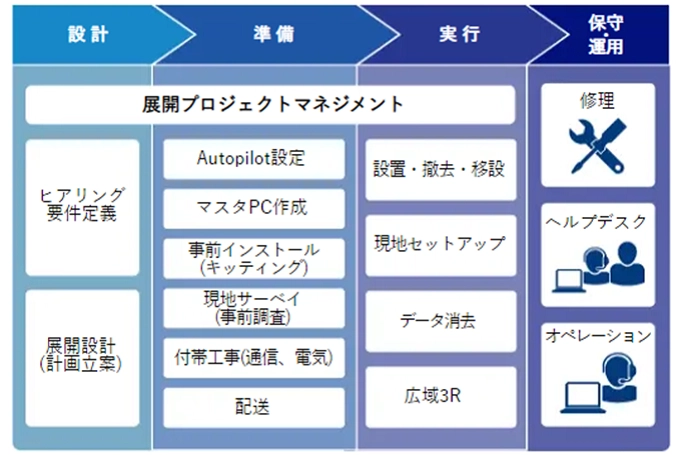
| 工程 | NECフィールディングの特長 |
|---|---|
| 導入 | テレワークの状況やクラウド利用、ネットワーク環境などさまざまな側面から現状を把握して、導入計画を立案します。 導入時は権限設定やセキュリティ対策などの提案も可能。土日での導入や全国一斉導入などのご要望にもお応えできます。 |
| 運用 | 機能更新プログラムの代行や導入後のフォロー、ヘルプデスクの設置などさまざまな運用支援を行います。 |
| 保守 | NECフィールディングは保守業務に携わり60年以上の実績があります。要件に応じた保守点検はもちろんのこと、トラブル時にはスピード感のある対応が可能です。 |
Windows 11 の運用は、導入がゴールではありません。導入後の社員に対する支援や保守点検を継続していく必要があります。
Windows 11 を導入した後の業務負担が大きく「最適な運用ができない」「想定していた環境づくりができない」という声もあります。
【 Windows 11 の導入後に抱えやすい悩み・不安】
- ・社内のリソース不足で導入後のアップデートや管理に手が回らない
- ・導入はできたものの環境づくりや管理が後回しになっている
- ・リソース不足で長期的な運営が難しい
そこで、NECフィールディングでは60年以上保守業務に携わってきた実績を活かしながら、お客さま企業の要望に応じた最適化を目指す一貫した支援を行います。
お客さま企業の負担を減らしながら、最適な業務環境を実現できます。
6-2.Windows 11 移行後のトラブルにもヘルプデスクが対応
Windows 11 への移行後は、社員からの問い合わせが増えるタイミングです。
情報システム部門など社内で問い合わせ対応をするとコア業務に費やせる時間が減り、Windows 11 を導入する負担が大きくなります。
そこで、NECフィールディングではヘルプデスクサービスを提供しています。
移行時のトラブルや操作方法などの問い合わせに、経験豊富なスペシャリストが回答します。
場合によっては全国の拠点から現地までエンジニアが足を運んでサポートすることも可能です。
運用時の負担となるサポートもNECフィールディングが手厚く支援し、スムーズな移行を実現します。
6-3.Windows 11 移行後の環境づくりもサポート
NECフィールディングでは「移行完了後スムーズに業務を進められる環境づくり」ができるように、移行前に現状をしっかりと把握することに努めています。
Windows 11 の導入に留まらず今まで培ってきた実績やノウハウを踏まえて、以下のような多角的な視点での提案も可能です。
- ネットワーク改善
- セキュリティ対策
- 端末の入れ替え
- アプリケーションの見直し
- コスト削減の提案
NECフィールディングではビジネス環境や働き方に合ったきめ細かな提案を行い、Windows 11 の移行後も適切に管理しライフサイクルマネジメントを実施できる環境を整えます。
Windows 11 の導入・保守点検にお悩みの場合や Windows 11 の導入計画に困っている場合は、ぜひお気軽にお問い合わせください。
6-4.パソコンと一緒に使える周辺機器も用意しています!
NECフィールディングが運営する、企業向けオフィス用品通販サイト「い~るでぃんぐ」では、マウス・キーボード・のぞき見防止フィルタなど、パソコン周辺機器も豊富に取り扱っています。
Windows 11 への入れ替えと合わせて、周辺機器の見直しをしてみるのはいかがでしょうか?
7.まとめ
- Windows 11 は、2021年10月5日にリリースされた Windows 10 の後継バージョンにあたるOS
- Windows 10 のサポートは、2025年10月14日で終了予定。サポートが終了しても使い続けることはできるが、ウイルス感染や不具発生のリスクがある
- Windows 11 と Windows 10 の知っておきたい違いは以下のとおり
今回は、企業が Windows 11 を導入するメリットや具体的な導入のタイミング、導入方法などをまとめて解説しました。
最後に、この記事の内容を簡単に振り返ってみましょう。
| 項目 | Windows 10 | Windows 11 |
|---|---|---|
| アップデート頻度 | 機能更新プログラムを年に2回実施 | 機能更新プログラムを1年に1回実施 (保守管理の負担が少ない) |
| セキュリティの向上 | Windows Defender ・アカウントの保護などの基本的なセキュリティ機能を搭載 | Windows 10 のセキュリティ機能に加えて新たなセキュリティ機能を搭載 |
| 機能の廃止 | - | Windows 10 で使用していた一部機能が廃止されている |
| インターフェース | メニューバーが左端揃え(デフォルト)で文字ベースでの表記が多い | メニューバーが中央揃えになる(デフォルト)・アイコンが見やすくなるなど直感的に操作がしやすくなった |
| androidアプリ | デフォルトでは対応できない | 一部のandroidアプリが使用できる |
| Microsoft Teams | デフォルトで搭載なし | デフォルトで搭載されている |
- 企業が Windows 11 を導入したほうがいい理由は次の3つ
- ・新たな機能や強化された要件によりセキュリティを向上できる
- ・使い勝手がよく生産性が向上する
- ・テレワークやサテライトオフィスなど多様な働き方に対応できる
- 企業が Windows 11 を導入するおすすめのタイミングは以下のとおり
- ・パソコンを入れ替えるタイミング
- ・Office 2016・Office 2019 を使用している場合はサポートが切れるタイミング
- ・Windows 10 Enterprise LTSC はサポート終了前のタイミング
- 企業が Windows 11 を導入するときの注意点は次の4つ
- ・ソフトウェアや周辺機器との互換性を確認する
- ・パソコンのスペックを確認しておく
- ・計画的に導入を進める
- ・自社での導入は手間がかかる
企業が Windows 11 を導入するときは、適切なタイミングで計画的に進めることが大切です。
また、導入して終わりではなく導入後の保守管理や社員のサポートを視野に入れた運用が欠かせません。
Windows 11 の導入方法や運用にお悩みがある場合は、NECフィールディングにお気軽にお問い合わせください。
関連サービス
発行元:NECフィールディング
お客さま事業・業務にお役立ていただける情報をお届けします。
ご相談はお問い合わせフォームよりご連絡ください。
※当社は法人向けサービスを提供しているため、個人のお客さまに対してはサービス提供できません。あらかじめご了承ください。
お問い合わせ
